Panduan Cara Install CMS Drupal 8 di Hosting. Hai ! Tahukah anda apa itu drupal ? Drupal adalah sebuah perangkat lunak sistem manajemen konten yang bebas dan terbuka yang di distribusikan di bawah lisensi GPL, pengembangan dan perawatannya dilakukan oleh ribuan komunitas pengguna dan pengembang di seluruh dunia. Dibuat dengan bahasa pemrograman PHP, Drupal dapat dipasang pada beberapa jenis database seperti MySQL, PostgreSQL, SQLite,MariaDB dan juga MsSQL. Disini saya akan menjelaskan bagaimana cara install drupal 8 di Hosting anda , berikut langkah – langkah nya :
Panduan Cara Install CMS Drupal 8 di Hosting
Disini saya akan menjelaskan bagaimana cara install drupal 8 di Hosting anda , berikut langkah – langkah nya :
Step 1 Login cPanel
Pastikan anda pertama login cpanel anda terlebih dahulu sebelum anda menginstal drupal di hosting anda seperti gambar dibawah ini :
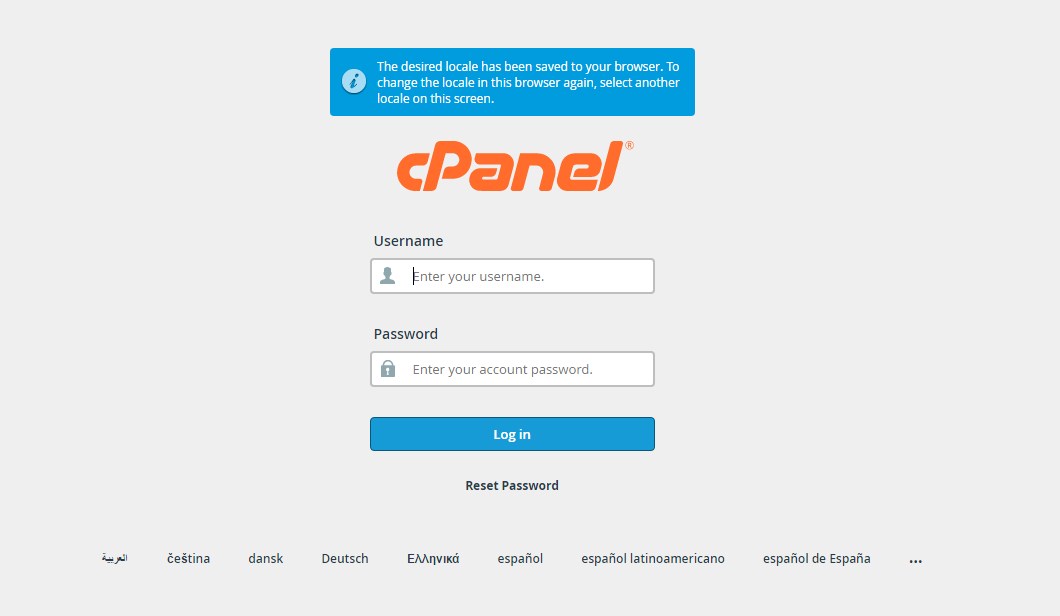
Step 2 Cari Softaculous
Selanjutnya anda bisa mencari app untuk menginstal drupal di hosting anda yaitu softaculous , anda bisa mencarinya dengan cara ketik softa pada kolom pencarian di cpanel , seperti gambar dibawah ini :
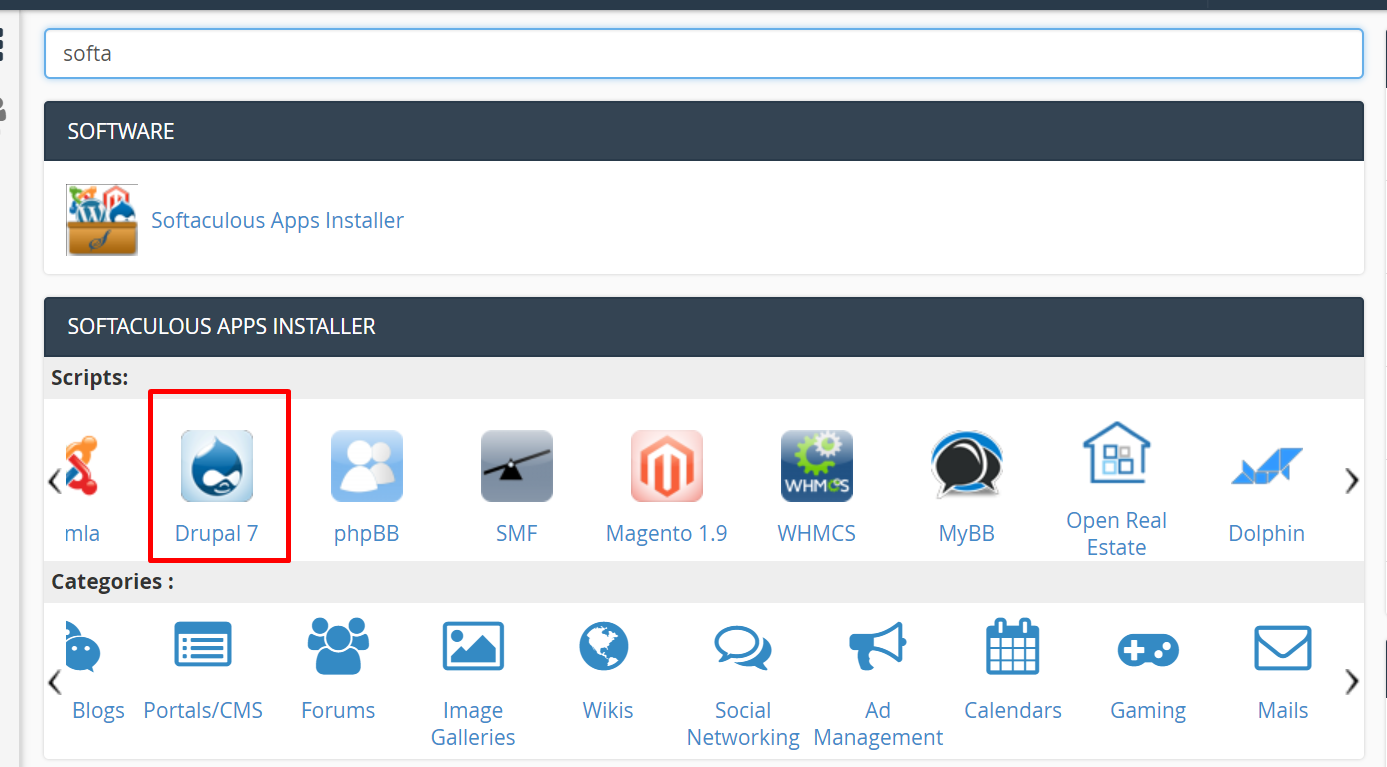
Jika sudah anda bisa klik Drupal untuk menginstal aplikasi drupal pada hosting anda.
Step 3 Drupal Instalation
Selanjutnya anda akan menuju ke halaman instalasi drupal atau bisa disebut dashboard instalasi Softaculous , disini kita akan menginstall drupal dengan cara klik Install seperti gambar dibawah ini :
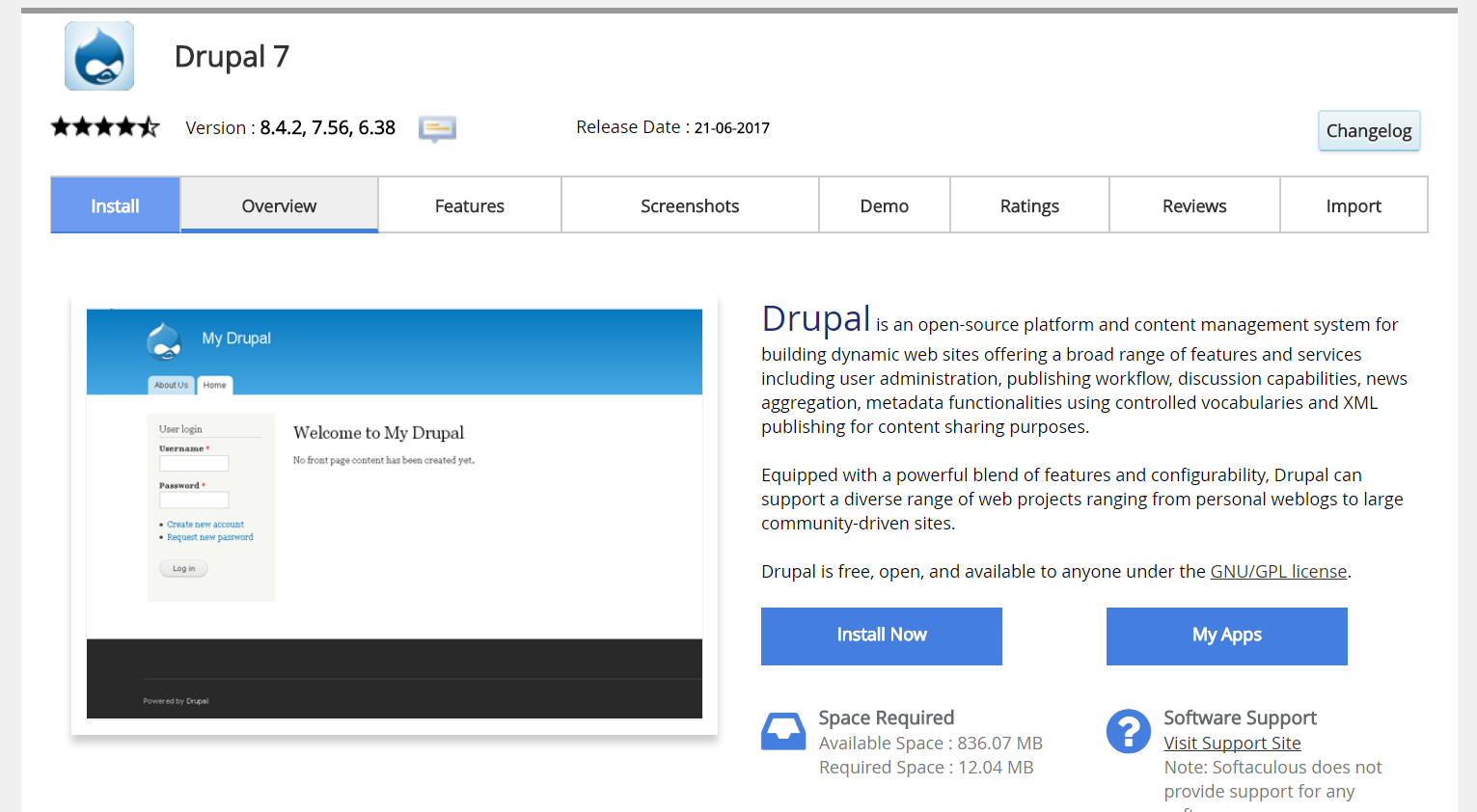
Jika sudah maka anda akan dibawa ke halaman instalasi , disini kita akan mengisi informasi instalasi drupal , seperti gambar dibawah ini :
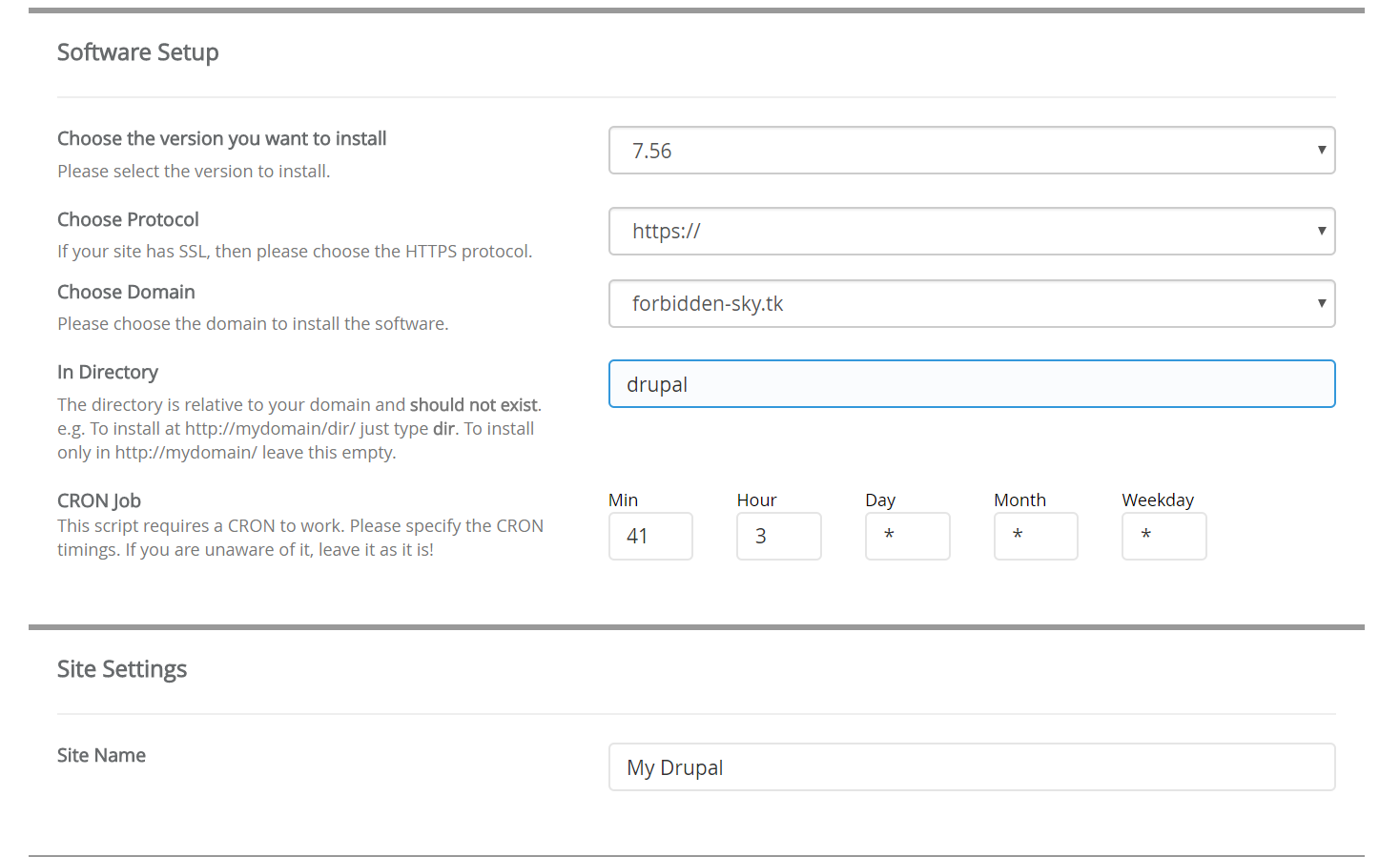
Disini terlihat beberapa kolom seperti , pilih version drupal (disini kita akan menggunakan drupal versi 8 jadi kita memilih drupal 8 ) , pilih protokol Http atau HTTPS , lalu pilih domain mana yang akan dipasangkan drupal , di direktori mana akan dipasang , dan setting cronjob (jika anda tidak perlu dengan ini biarkan saja ) , setting site name , username dan password , lalu anda bisa menginstall dengan klik Install seperti gambar dibawah ini :
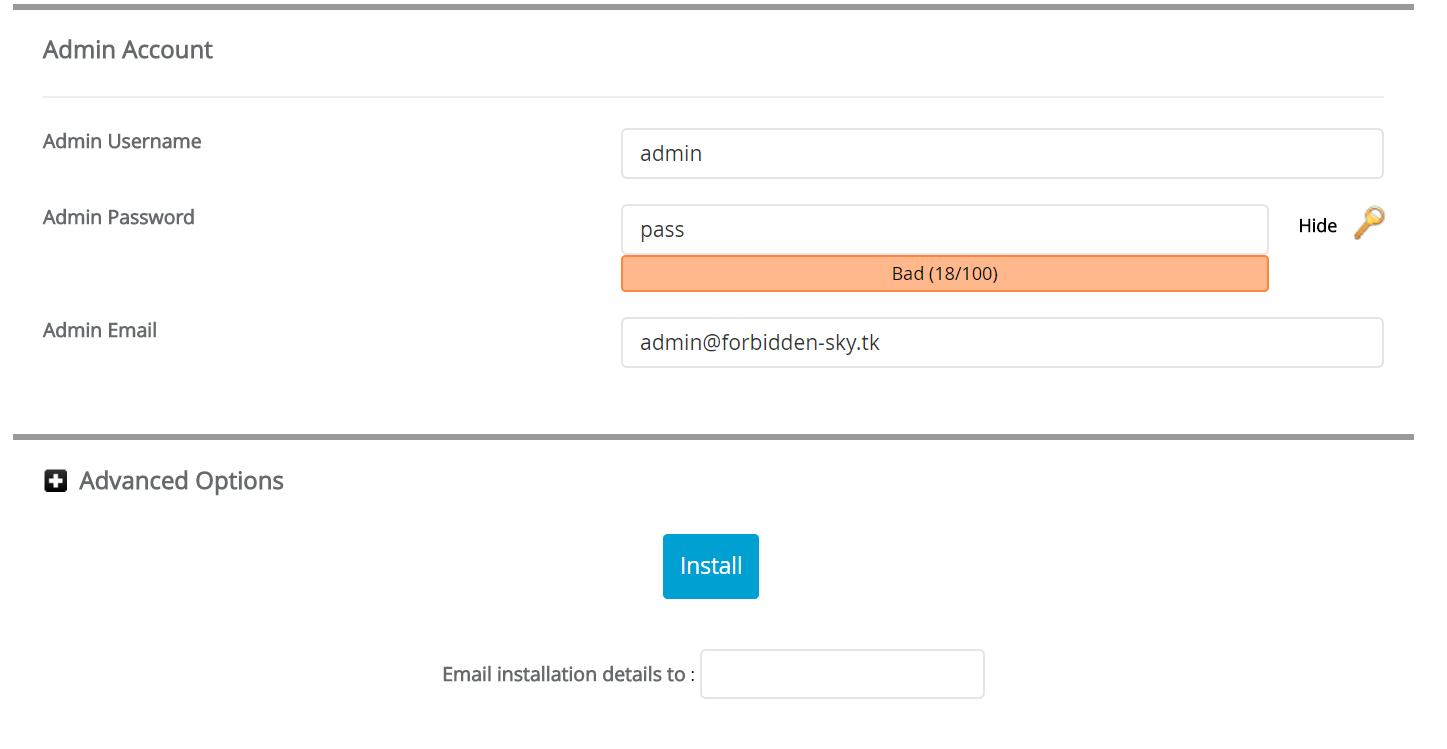
Step 4 Finishing
Jika sudah , anda akan menerima peringatan bahwa penginstalan aplikasi drupal pada hosting anda sudah sukses , seperti gambar dibawah ini :
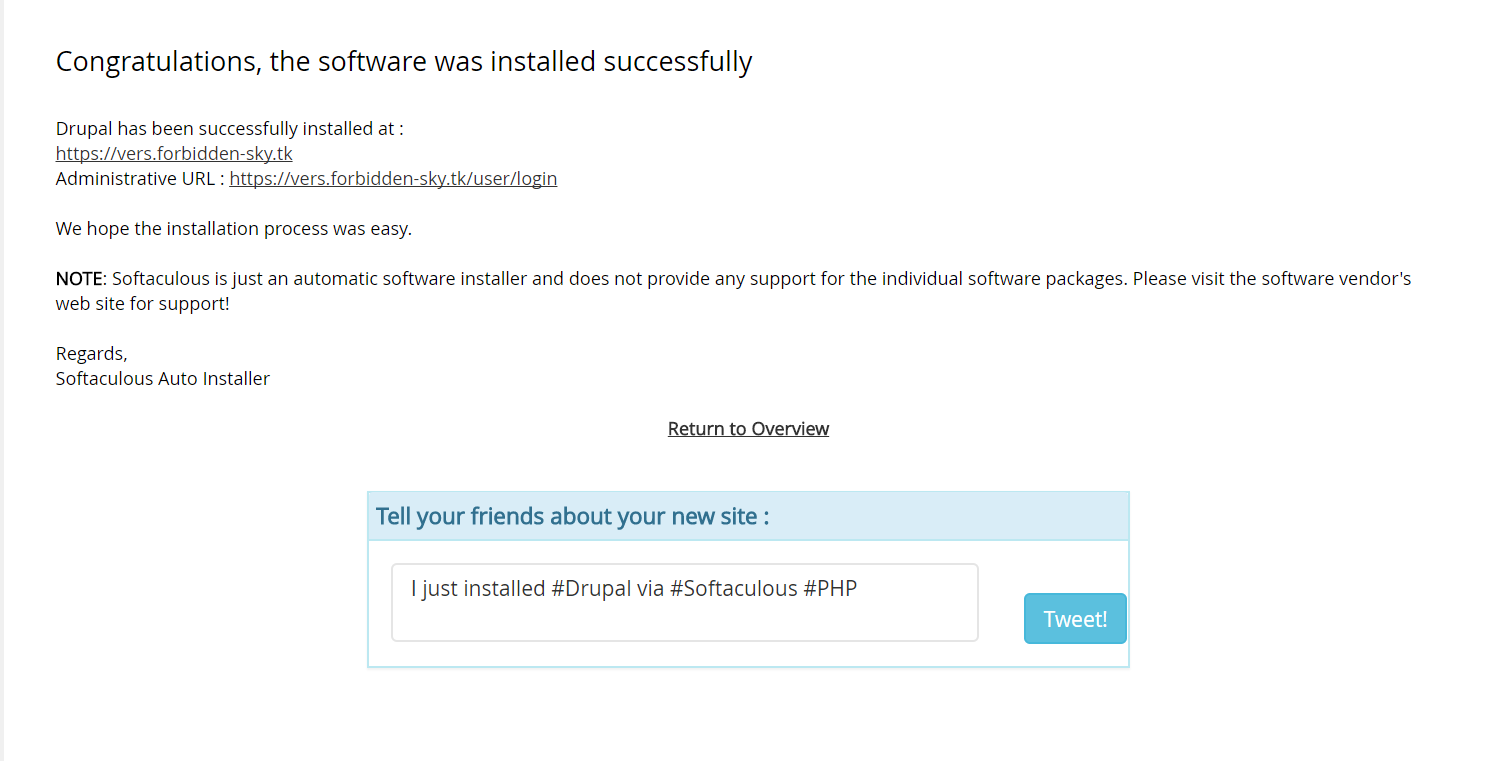
Dan anda bisa klik link menuju ke halaman aplikasi drupal anda , maka akan seperti gambar dibawah ini tampilan nya :
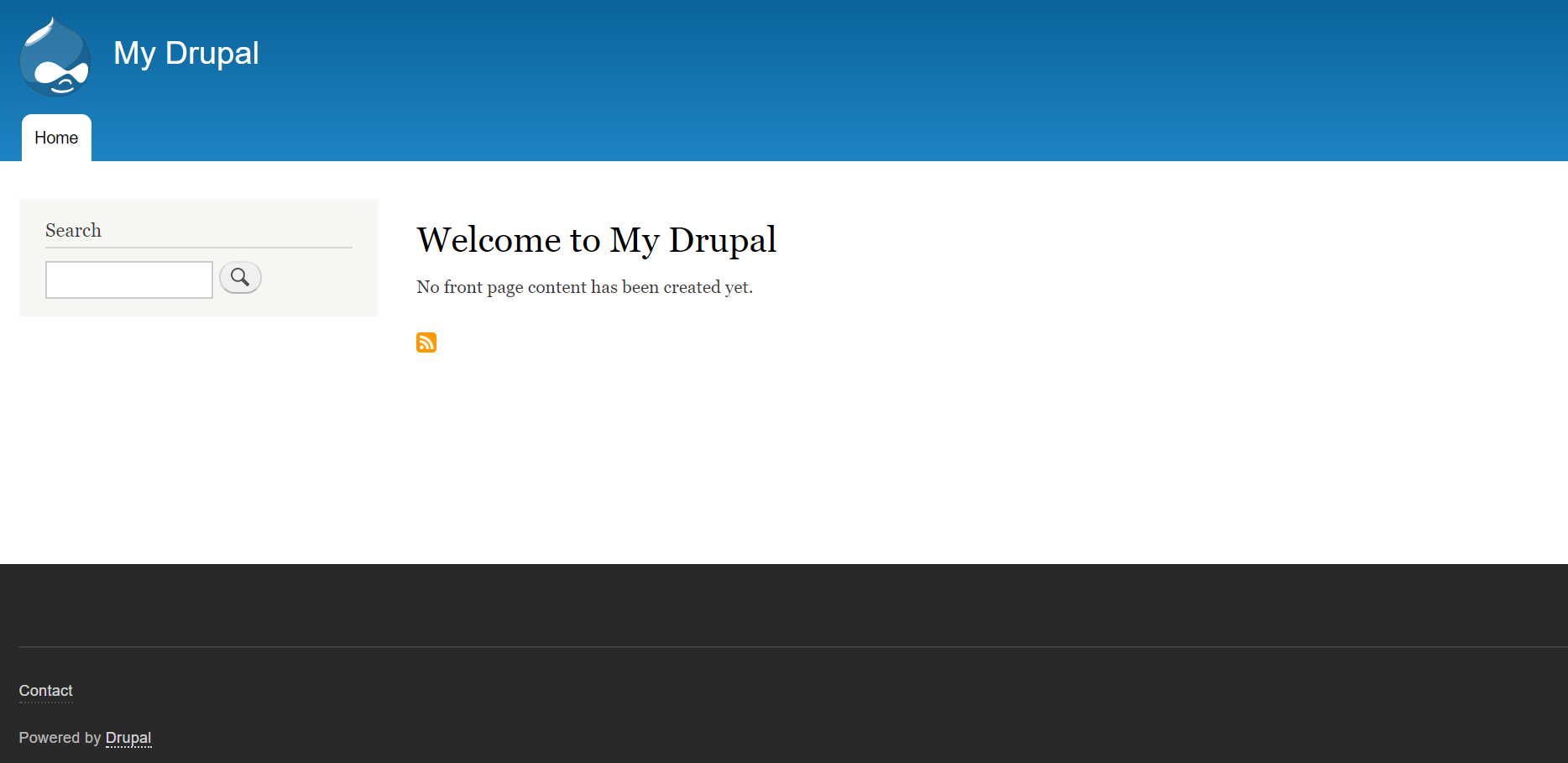
Sekian Terima Kasih
Technical Support in dicloud.id
